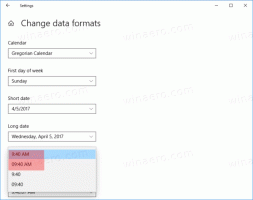Cara Menghapus Warna Terbaru di Pengaturan Windows 10
Jika Anda telah mengubah bilah tugas dan warna jendela Windows 10 beberapa kali, warna yang Anda gunakan akan ditampilkan di Ubah warna Anda halaman di Pengaturan. Jika Anda ingin menghapus riwayat warna aksen yang digunakan sebelumnya, Windows 10 tidak menyediakan opsi untuk tugas ini! Pada artikel ini, kita akan melihat cara menghapus warna yang digunakan sebelumnya di Windows 10.
Iklan
Opsi Warna terbaru tersedia di bawah Pengaturan - Personalisasi - Warna dimulai dengan Pembaruan Pembuat Windows 10. Setiap kali Anda mengubah warna jendela, itu menggantikan warna yang digunakan sebelumnya di Pengaturan.
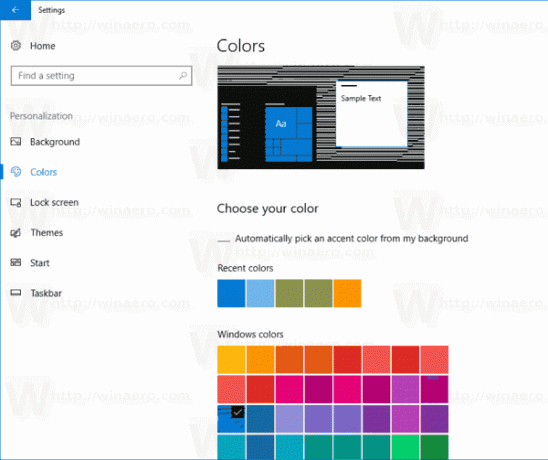
Windows 10 menunjukkan lima warna terakhir di bawah Ubah warna Anda -> Warna terbaru. Untuk melihatnya, buka Pengaturan dan pergi ke Personalisasi -> Warna. Sayangnya, tidak ada cara untuk menghapus warna dengan cepat dari sejarah. Satu-satunya cara Anda dapat melakukannya adalah dengan mengedit Registry secara manual. Berikut adalah bagaimana hal itu dapat dilakukan.
Cara Menghapus Warna Terbaru di Windows 10
- Tutup Pengaturan jika Anda menjalankannya.
- Buka Aplikasi Editor Registri.
- Pergi ke kunci Registry berikut.
HKEY_CURRENT_USER\Software\Microsoft\Windows\CurrentVersion\Themes\History\Colors
- Di sebelah kanan, lihat nilai string WarnaSejarah0 - WarnaSejarah5. Hapus mereka dan Anda selesai!

Tip: Lihat cara membuka kunci Registri dengan satu klik.
Catatan: Nilai ColorHistory0 menyimpan warna jendela saat ini yang diterapkan ke bilah tugas, batas jendela, dan digunakan sebagai warna aksen untuk aplikasi Store.
Unduh File REG untuk Menghapus Riwayat Warna Terbaru
Untuk menghapus riwayat sepenuhnya dengan satu klik, Anda dapat menggunakan tweak Registry berikut:
Windows Registry Editor Versi 5.00 [HKEY_CURRENT_USER\Software\Microsoft\Windows\CurrentVersion\Themes\History\Colors] "ColorHistory0"=- "ColorHistory1"=- "ColorHistory2"=- "ColorHistory3"=- "ColorHistory4"=- "ColorHistory5"=-
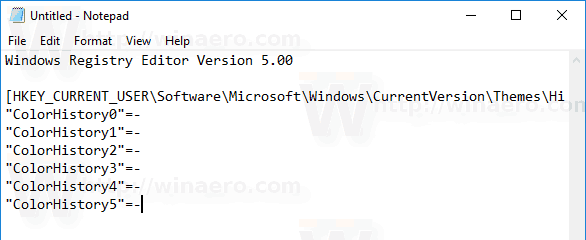
Anda dapat menyalin dan menempelkan konten tweak di atas ke dokumen Notepad baru. Lalu tekan Ctrl + S atau jalankan item Simpan di menu File Notepad. Ini akan membuka dialog Simpan.
Di sana, ketik atau salin-tempel nama berikut "ClearColorHistory.reg" termasuk tanda kutip. Tanda kutip ganda penting untuk memastikan bahwa file akan mendapatkan ekstensi "*.reg" dan bukan *.reg.txt. Anda dapat menyimpan file ke lokasi yang diinginkan. Misalnya, Anda dapat meletakkannya di folder Desktop Anda.
Klik dua kali pada file yang Anda simpan untuk menghapus riwayat latar belakang desktop secara instan.
Untuk menghemat waktu Anda, Anda dapat mengunduh file Registry yang siap digunakan dari sini:
Unduh File Registri
Itu dia.